
Если вы хотите восстановить удаленный чат или видео и фотографии в Telegram, то вариантов у вас будет не особо много – но они все же есть. Рассказываем, как сохранить удаленные беседы, видео, изображения и другие файлы.


Восстановление чата в Telegram: спасительные 5 секунд
Все чаты, кроме секретных, Telegram сохраняет в облаке — как и другие мессенджеры. Если вы удалите беседу из приложения, она также будет удалена с серверов Telegram. Вы можете восстановить удаленные чаты только в течение очень короткого промежутка времени.
Как восстановить удаленные чаты, сообщения, изображения и видео Telegram 2023 ||
- Если вы удалили чат в Telegram, в нижней части экрана появится кнопка «Отмена».
- Чтобы восстановить свою беседу, нажмите на нее в течение пяти секунд. После этого вы можете снова получить доступ ко всей переписке, файлам, изображениям, видео и голосовым сообщениям соответствующего чата.
- К сожалению, если вы не уложились в пять секунд, больше способов восстановить вашу переписку нет.

Чат не восстанавливается: как сохранить файлы
Если вы не успели ничего предпринять в те самые пять секунд, то ваши сообщения, к сожалению, будут удалены безвозвратно. Однако еще не всё потеряно — вы все еще можете восстановить документы, изображения, видео и голосовые сообщения, которыми вы обменивались в удаленном чате.
Это возможно сделать с помощью файлового менеджера, например, Total Commander. На большинстве смартфонов сразу предустановлено приложение «Файловый менеджер». Например, если у вас Android-гаджет, на нем можно найти предустановленную программу «Мои файлы».
В зависимости от настроек, которые вы задали в Telegram, мессенджер автоматически удалит мультимедиа из памяти устройства через некоторое время. Так что и здесь следует действовать быстро.
- Откройте файловый менеджер на своем устройстве.
- Нажмите «Внутренняя память» («Память телефона»), а затем «Telegram».
- В подпапках «Audio», «Documents», «Images» и «Video» выберите удаленные документы, изображения, видео и голосовые сообщения, которые вы хотите восстановить.
- Затем скопируйте файлы в другую папку, например, в папку загрузки. Таким образом вы не позволите Telegram автоматически удалить эти данные через некоторое время после удаления чата.
Важно: Если вы перенесли свои изображения, видео и иные файлы в другую папку, вы можете получить к ним доступ в любое время — но только в соответствующей папке. Загрузить их обратно в как данные Telegram нельзя.
Есть только 2 способа чтобы восстановить переписку в telegram

Как настроить хранение данных в Telegram
В приложении Telegram вы можете указать, как долго файлы (документы, видео, фотографии) будут храниться на вашем устройстве. Таким образом, даже если вы случайно удалите историю чата, после этого вы всё равно сможете получить доступ к файлам.
Источник: ichip.ru
Можно ли восстановить переписку в Telegram после удаления
Мессенджер Telegram дает массу возможностей управления чатами. В частности, вы можете удалить отдельное сообщение или очистить всю переписку, если хочется полностью прекратить общение с человеком. Порой подобная функциональность приводит к целому ряду неудобств. Кто-то удаляет чаты случайно, а у кого-то после удаления возникает потребность вернуть сообщения. Попробуем разобраться, как восстановить переписку в Телеграм, и что для этого потребуется.
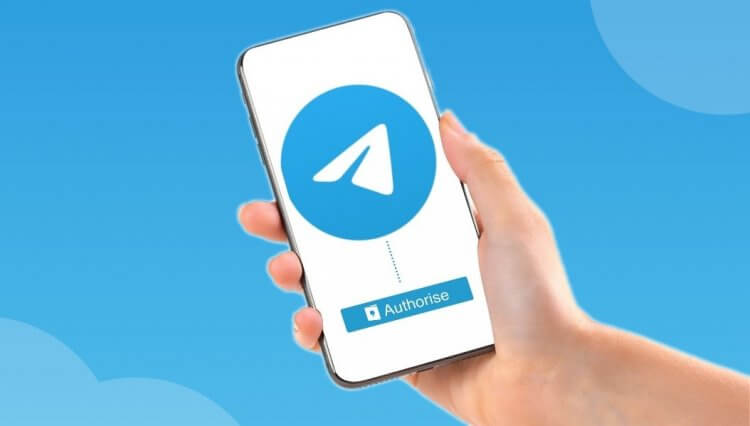
В WhatsApp восстановить переписку можно, а как насчет Telegram?
Можно ли восстановить удаленную переписку в Телеграм
В процессе использования Telegram вы должны были догадаться, что он является, пожалуй, самым безопасным мессенджером. Когда вы отправляете сообщение, информация загружается в зашифрованном виде на серверы Телеграма, после чего доставляется получателю. При этом пересылаемые данные не архивируются, в отличие от того же WhatsApp, пользователь которого может в любой момент восстановить чаты при помощи резервной копии.
Телеграм позволяет удалить сообщения, после чего они исчезают с серверов мессенджера. Но у пользователя есть выбор: очистить переписку только у себя или у себя и своего собеседника. В первом случае сообщения останутся на устройстве человека, с которым у вас открыт чат. Правда, на вашем смартфоне они не будут отображаться даже после того, как вы решите вновь вступить в переписку. Выход в ситуации только один — попросить человека переслать сообщение.

Павел Дуров сделал Telegram самым безопасным мессенджером, но не самым удобным
Еще хуже обстоят дела в случае, если вы удаляли чат Telegram не только у себя, но и у собеседника. Тогда сообщения исчезают безвозвратно и их невозможно восстановить. С одной стороны, это подтверждает безопасность мессенджера, с другой — доставляет тот самый дискомфорт, который пользователи WhatsApp видят только в страшных снах.
⚡ Подпишись на Androidinsider в Дзене, где мы публикуем эксклюзивные материалы
Как восстановить чат в Телеграм
Формально все-таки можно восстановить переписку в Телеграм, у вас есть только 5 секунд после нажатия кнопки «Удалить». Как только вы это сделаете, в нижней части экрана появится окно с обратным отсчетом. Если успеть нажать кнопку «Отмена», чат восстановится.
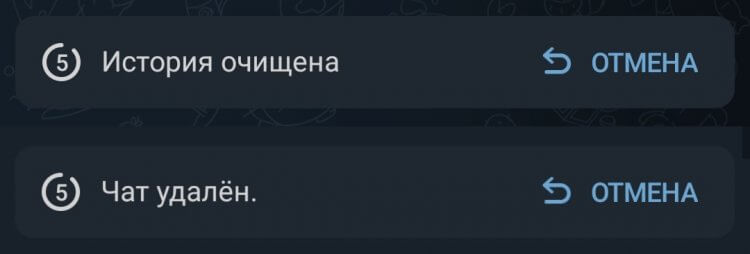
У вас есть всего 5 секунд, чтобы восстановить переписку в Telegram
К сожалению, это единственный способ вернуть переписку после ее очистки. В то же время есть несколько превентивных способов, помогающих минимизировать последствия удаления сообщений, если вдруг ваш собеседник решит очистить чат.
❗ Поделись своим мнением или задай вопрос в нашем телеграм-чате
Как сохранить чат в Телеграм
В отличие от WhatsApp, Телеграм не дает возможность создать резервную копию чатов, чтобы впоследствии их восстановить. Но в вашем распоряжении остается 3 альтернативных варианта сохранения переписки, с которыми нужно ознакомиться, если вы не хотите потерять сообщения.
Как сделать скриншот в Telegram
Если вы переживаете, что собеседник воспользуется функцией удаления чата, то предлагаю заранее сделать скриншот в Телеграм. Для этого необходимо одновременно нажать кнопку уменьшения громкости и кнопку питания.
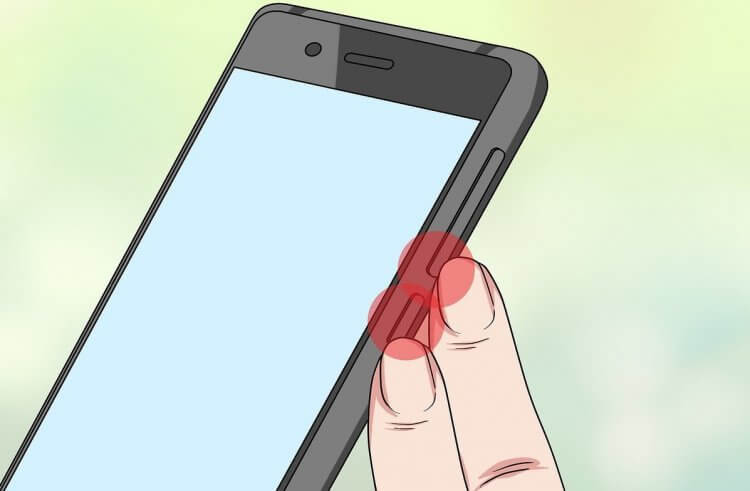
Как правило, для создания скриншота нужно одновременно нажать на нижнюю качельку регулировки громкости и кнопку питания
Более подробно о том, как сделать скриншот на телефоне, мы рассказывали в отдельном материале. Все рассматриваемые там способы подойдут и для Telegram. Но, как вы понимаете, это далеко не самый удобный способ.
Загляни в телеграм-канал Сундук Али-Бабы, где мы собрали лучшие товары с Алиэкспресс
Как в Telegram добавить сообщение в избранное
Также существует папка Избранное в Телеграме, позволяющая хранить переписку без создания скриншота. Если вы удалите чат, но предварительно сохраните сообщения, они продолжат отображаться в папке. Это касается не только текста, но и прикрепленных файлов. Так что обязательно посмотрите, как добавить сообщение в Избранное:
- Откройте переписку.
- Тапните по сообщению.
- Нажмите кнопку «Переслать».
- В качестве получателя выберете «Избранное».
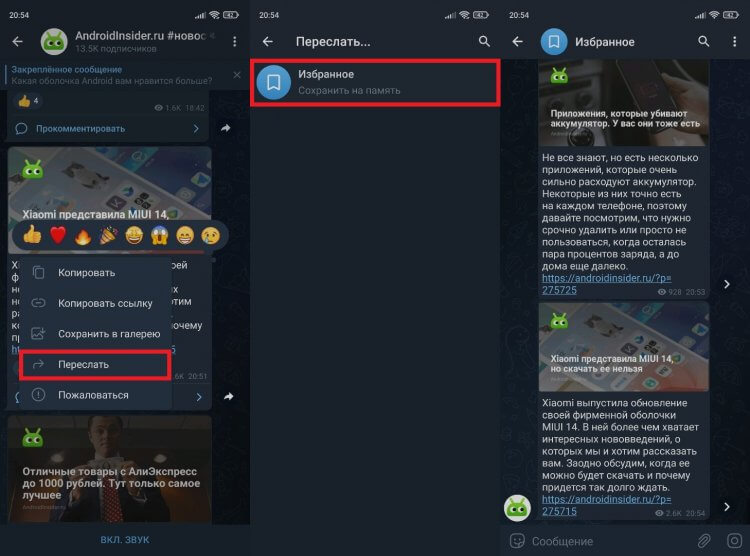
Добавив сообщения в Избранное, вы не потеряете их даже после очистки чата со своим собеседником
Конечно, отправлять сообщения в Избранное по одному неудобно. Поэтому, если переписка объемная, рекомендую задержать палец на посте, а затем выделить все необходимые реплики. Так вы перешлете сразу несколько сообщений.
⚡ Подпишись на Androidinsider в Пульс Mail.ru, чтобы получать новости из мира Андроид первым
Экспорт чата в Телеграм
Наиболее рациональным способом сохранить сообщения в Телеграм является экспортирование чата. Функция доступна только в десктопной версии мессенджера, в связи с чем вам потребуется установить Telegram на ПК, скачав EXE-файл с официального сайта. Далее, чтобы сделать экспорт чата в Телеграм, действуйте по инструкции:
- Откройте переписку.
- Нажмите на «Три точки».
- Выберете опцию «Экспорт истории чата».
- Укажите типы файлов, которые нужно добавить в резервную копию.
- Нажмите кнопку «Экспортировать» и дождитесь окончания процесса создания бэкапа.
Как только процесс закончится, вы сможете найти резервную копию Телеграм в папке, расположенной по пути «Этот компьютер» > «Загрузки» > «Telegram Desktop». Здесь вы увидите каталог с названием в формате «ChatExport_2022-12-13», где числа означают дату создания бэкапа. Внутри вас ждут сообщения, сохраненные в расширении «.html», а также папки с отдельными видами контента (например, «images» для изображений). Увы, импортировать резервную копию обратно в Telegram не получится.

Теги
- Мессенджеры для Android
- Новичкам в Android
Наши соцсети
Новости, статьи и анонсы публикаций
Свободное общение и обсуждение материалов
Лонгриды для вас

Как известно, все в этом мире стоит денег. В том числе услуги доступа к интернету. Вне зависимости от того, пользуемся мы исключительно Wi-Fi или 4G, нам необходимо вносить абонентскую плату. В противном случае подключение к сети будет ограничено. Но что делать, если в кармане пусто или просто хочется лишний раз сэкономить? Существует ли бесплатный интернет?
Конечно, существует! Вы можете бесплатно подключиться к интернету как по Wi-Fi, так и через мобильную сеть 4G или 3G. Мы расскажем, что для этого понадобится, а также заострим внимание на важных нюансах, без которых никак не обойтись.
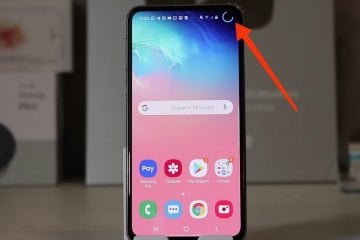
За последнее время моим главным разочарованием в рынке смартфонов стал отказ производителей от выдвижных камер. Это был идеальный способ сделать смартфон безрамочным, лишив дисплей лишних «капель» и «точек». А пока развитие подэкранных камер находится в зачаточном состоянии, подавляющее большинство владельцев мобильных устройств вынуждено иметь дело с вырезом под фронталку, который банально раздражает своим присутствием. Если вы тоже испытываете дискомфорт от врезанных в экран камер, то можно попробовать либо скрыть этот компонент, либо сделать его хотя бы полезным.

Россия — один из мировых лидеров по распространению и доступности интернета. Несмотря на это, многие люди, приобретая новый смартфон или приходя в гости, где есть Wi-Fi, просят знакомых настроить интернет на Андроид. Но зачем возлагать ответственность на другого человека, когда все это можно сделать самостоятельно? Сегодняшний материал создан специально для тех, кто долгое время поручал настройку другим людям, но наконец-то решил разобраться, как подключить интернет на телефоне.
Источник: androidinsider.ru
[Подробно] Как восстановить переписку в Телеграмме шаг за шагом
Вы пропустили некоторые важные чаты из вашего прошлого? Если вы когда-либо случайно удаляли историю чата Telegram, восстановление истории чата Telegram может быть полезным способом восстановить потерянную информацию. Это руководство покажет вам, как восстановить переписку в Телеграмме, используя различные 5 методов, и даст советы, как избежать потери данных чата в первую очередь.

- Часть 1: Как восстановить переписку в Телеграм — ТОП 5 способов
- Часть 2: Как восстановить переписку в Телеграмме на телефоне с помощью ярлыка
- Бонусные советы: Как очистить историю группового чата Telegram
Часть 1: Как восстановить переписку в Телеграм — ТОП 5 способов
Если вы думаете о том, как восстановить удаленную переписку в Телеграмме, имейте в виду, что восстановление переписки Telegram может быть сложной задачей, если вы не знакомы с процессом. Вот пять простых способов помогут вам восстановить удаленную переписку телеграм быстро и безопасно!
Метод 1: Восстановить переписку Телеграмм с помощью опции отмены
Telegram предлагает функцию отмены удаления в течение пяти секунд после отправки сообщения, если вы об этом не знаете. Вот как это использовать:
1. В приложении Telegram найдите сообщение, которое хотите удалить.
2. Вы можете удалить сообщение, проведя по нему пальцем и нажав «Удалить». Это, вероятно, то, что вы уже сделали.
3. Ниже будет кнопка отмены, вы можете нажать ее, чтобы отменить удаленную переписку.

Теперь вы должны увидеть свое сообщение.
Метод 2: Восстановить переписку телеграмм из кэша Android
Вам интересно, как восстановить переписку в телеграмме на Андроиде? Если вы хотите восстановить переписку Telegram, вы можете сделать это с помощью папки Android кэша. Операционная система Android кэширует контент для многих приложений, включая Telegram. Удаленное содержимое все еще может быть доступно в папке кэша Telegram. Не требуется стороннее приложение, и это довольно просто.
Эти шаги заключаются в следующем:
1. На вашем устройстве Android запустите приложение file Manager. Чтобы получить доступ к кешу, перейдите в следующие папки: Android > данные > org.Telegram.messenger > кэш.

2. Эта папка должна содержать содержимое Telegram. Вы можете скопировать файлы в другую папку на вашем устройстве, если они вам нужны.
Метод 3: Восстановить переписку Telegram с помощью настольной версии
Настольная версия Telegram предоставляет пользователям дополнительные функции для использования их учетных записей на компьютерах. Вы можете восстановить данные на своем компьютере, используя ту же учетную запись на рабочем столе. Для этого выполните следующие простые действия.
1. Начните с загрузки и установки Telegram на свой рабочий стол. Вам нужно будет ввести данные своей учетной записи и войти в систему. Перейдите в «Настройки»> «Дополнительно»> «Экспорт данных Telegram».

2. На экране вы увидите всплывающее окно. Затем нажмите кнопку «Экспорт» и выберите тип данных, которые вы хотите передать. Соображения безопасности требуют, чтобы вы предоставили разрешение программному обеспечению.
3. Нажмите «Показать мои данные» после нажатия «Экспорт». Как только ваши данные будут переданы, вы сможете просмотреть и использовать их на своем компьютере.
Метод 4: Восстановить переписку в Телеграмм из резервной копии iTunes
Если вам интересно, как восстановить переписку в Телеграмме на Айфоне, то вы можете сделать это через резервную копию iTunes. Обратите внимание, что вы можете получить только сообщения из резервной копии.
Вы можете восстановить переписку Telegram iPhone, выполнив следующие действия:
1. Запустите iTunes/Finder на ПК/Mac после подключения iPhone. Выберите свое устройство, нажав на значок телефона в верхнем левом углу.
2. Следующим шагом является нажатие на кнопку «Восстановить резервную копию».

3. После того как вы выбрали резервную копию, вам необходимо восстановить ее. Все ваши чаты в Telegram должны быть обновлены до последней версии.
Метод 5: Восстановить переписку Telegram из резервной копии iCloud
Хотите знать, как восстановить переписку Telegram iPhone? Резервное копирование вашего iPhone в основном выполняется с помощью таких инструментов, как iCloud для пользователей iOS. Чаты могут быть найдены в резервной копии вашего телефона, если вы используете этот инструмент перед удалением истории чатов Telegram.
Затем к вашей истории чатов Telegram можно получить доступ, восстановив резервную копию iCloud. Вот как это сделать:
1. На телефоне откройте приложение «Настройки» и коснитесь «Основные».
2. Сбросьте настройки устройства, а затем нажмите «Стереть все данные и настройки».
3. Настройте свое устройство. Затем нажмите «Восстановить из резервной копии iCloud» на экране «Приложения и данные». Восстановите резервную копию, выбрав ее.

Часть 2: Как восстановить переписку в Телеграмме на телефоне с помощью ярлыка
Все остальные методы восстановления переписки в Telegram сложны. Они занимвют много времени и сил. Есть короткий способ сделать это. Мы рекомендуем вам попробовать Tenorshare UltData for iOS и UltData for Android. Tenorshare UltData — это простое в использовании приложение для восстановления данных, также может восстановить историю чата Telegram.
Вот как использовать Tenorshare UltData:
- Сначала подключите iPhone к компьютеру. Запустите Tenorshare UltData. Вы можете выбрать «Восстановить данные с устройств iOS» в его основном интерфейсе.

- Следующим шагом является выбор типа данных, которые вы хотите восстановить. Чтобы продолжить, мы нажимаем «Сообщения и вложения», а затем «Сканировать». (Убедитесь, что вы выбрали Telegram из данных стороннего приложения)

- Вы можете просмотреть все удаленные данные перед восстановлением, а также существующие. Выбрав нужную переписку, нажмите кнопку «Восстановить на устройство» или «Восстановить на ПК».

- Ваша удаленная переписка Telegram появится на вашем iPhone или компьютере после завершения процесса.
Бонусные советы: Как очистить историю группового чата Telegram
Во-первых, убедитесь, что вы вошли в свою учетную запись Telegram и откройте приложение. Затем нажмите на три линии в верхнем левом углу экрана. Это приведет вас к главному меню. Отсюда выберите «Чаты».
Затем найдите групповой чат, для которого вы хотите очистить историю, и нажмите на него. Далее выберите «История». Наконец, выберите «Очистить историю» в появившемся меню и дождитесь завершения процесса.
Заключение
Ну вот и все! Процесс восстановления переписки Telegram прост. Все, что вам нужно сделать, это выполнить шаги, упомянутые выше, и ваша переписка будет восстановлена без проблем. Для тех, кого не устраивают приведенные выше методы, Tenorshare UltData for iOS и UltData for Android — отличные инструменты для решения. Он обладает всеми функциями восстановления, которые делают этот процесс более беспроблемным.
Итак, скачайте его сегодня и получите историю вашего чата обратно в кратчайшие сроки.

Надежное программное обеспечение для восстановления данных iPhone 13
- Восстановление данных с устройств iOS, резервной копии iTunes и iCloud;
- Поддержка сканирования и чтения зашифрованных файлов резервных копий iTunes;
- Поддержка более 35 типов файлов (WhatsApp, SMS, контакты, фотографии и т. Д.);
- Поддержка WhatsApp, LINE, Kik, Viber, Wechat Backup
- Совместимость с последними версиями iOS 15 и iPhone 13/13 Pro (макс.);
Обновление 2022-12-12 / Обновление для iOS восстановление данных
Источник: www.tenorshare.ru